Як спілкуватися в чаті в Outlook Web App
Досліджуйте, як ефективно спілкуватися в чаті з колегами в Outlook Web App. Дізнайтеся про покрокову інструкцію та нові можливості для підвищення продуктивності.
Веб-частина — це окремий компонент вмісту, який можна розмістити на сторінці SharePoint 2010, у будь-якій зоні сторінки веб-частини або в областях із багатим вмістом домашньої сторінки Wiki Content. Веб-частини можна переміщувати, додавати та видаляти, обрамляти рамками та заголовками, а також закривати та відкривати за потреби.
На веб-сайті групи ви можете розмістити веб-частини перегляду списку на своїй домашній сторінці, щоб користувачі могли читати й отримувати доступ до елементів із ваших бібліотек/списків, таких як оголошення, документи, посилання, календарі та контакти. Ви можете додати текст для додаткових інструкцій та зображень, щоб покращити досвід співпраці.
Веб-частини, засновані на ваших бібліотеках і списках, є веб-частинами для перегляду списку. У порівнянні з версіями SharePoint кількість і складність веб-частин значно зросла.
Деякі з цих веб-частин можна використовувати, лише якщо на вашому сайті ввімкнено певні функції, наприклад джерела бізнес-даних, щоб використовувати веб-частини бізнес-даних. Інші категорії веб-частин, наприклад веб-частини зведеного вмісту, надають можливість передавати дані з сайтів нижчого рівня на сайт, що знаходиться вище в ієрархії, наприклад домашню сторінку інтрамережі.
SharePoint 2010 має новий інтерфейс для вибору та вставки веб-частин. Розділ веб-частини стрічки на вкладці Сторінка спочатку показує список категорій веб-частини, а потім усі частини, що містяться в цій категорії. Коли назву веб-частини виділено, ви можете побачити опис, а також приклад кожної в розділі «Про веб-частину», перш ніж вставити її.
Щоб вставити веб-частину, виконайте наведені нижче дії.
Переконайтеся, що ви перебуваєте в режимі редагування сторінки вмісту Вікі або сторінки веб-частини (виберіть Дії сайту→ Редагувати сторінку).
На сторінці Вікі-вмісту вставте веб-частини в один із контейнерів із багатим вмістом у макеті. На сторінці веб-частини вставте веб-частини в одну із зон на сторінці.
На сторінці веб-частини клацніть зону. На сторінці Вікі-вмісту клацніть у зоні Rich Content.
На стрічці з’явиться вкладка «Вставка».
Оскільки сторінка веб-частини може містити лише веб-частини, кнопки вкладки «Вставка» для тексту та зображень фактично вставляють веб-частину редактора вмісту або веб-частину перегляду зображень, відповідно, для цих виділень.
Щоб вставити веб-частину, натисніть кнопку веб-частини на вкладці «Вставка».
Категорії веб-частин відображаються в списку в крайньому лівому куті. Коли ви виберете категорію, веб-частини, що містяться в цій категорії, з’являться в сусідньому списку. Коли ви виділяєте ім’я веб-частини, опис і приклад з’являються в розділі «Про веб-частину» у верхньому правому куті.
Після того, як ви визначитеся з веб-частиною, клацніть і перетягніть назву веб-частини в зону або область розширеного вмісту, в якій її потрібно розмістити.
На сторінці Вікі-вмісту ви також можете скористатися кнопкою «Додати» в розділі «Про веб-частину», щоб вставити веб-частину в розділ «Розширений вміст», у якому знаходиться курсор.
На сторінці веб-частини розділ «Про веб-частину» містить розкривний список, що містить імена всіх зон на сторінці. Ви можете вибрати зону, а потім натиснути кнопку Додати. У будь-якому випадку веб-частина розміщується на сторінці.
Змініть властивості веб-частини, клацнувши спадний список «Редагувати» (у крайньому правому куті заголовка веб-частини) і вибравши «Змінити спільну веб-частину».
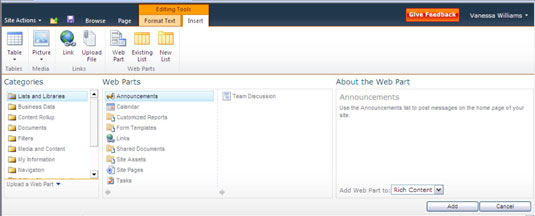
Веб-частини можна переміщувати на сторінку веб-частини або сторінку вмісту Вікі, просто перетягуючи їх з однієї зони чи області в іншу.
Досліджуйте, як ефективно спілкуватися в чаті з колегами в Outlook Web App. Дізнайтеся про покрокову інструкцію та нові можливості для підвищення продуктивності.
Як заборонити Microsoft Word відкривати файли в режимі лише для читання в Windows. Microsoft Word відкриває файли в режимі лише для читання, що робить неможливим їх редагування? Не хвилюйтеся, методи наведено нижче
Як виправити помилки під час друку неправильних документів Microsoft Word Помилки під час друку документів Word зі зміненими шрифтами, безладними абзацами, відсутнім текстом або втраченим вмістом є досить поширеними. Однак не варто
Якщо ви використовували перо або маркер для малювання на слайдах PowerPoint під час презентації, ви можете зберегти малюнки для наступної презентації або стерти їх, щоб наступного разу, коли ви показуватимете їх, розпочали з чистих слайдів PowerPoint. Дотримуйтесь цих інструкцій, щоб стерти малюнки пером і маркером: Стирання рядків на одній з […]
Бібліотека стилів містить файли CSS, файли мови розширюваної мови таблиць стилів (XSL) та зображення, які використовуються попередньо визначеними основними сторінками, макетами сторінок та елементами керування в SharePoint 2010. Щоб знайти файли CSS у бібліотеці стилів сайту видавництва: виберіть «Дії сайту»→ «Перегляд». Весь вміст сайту. З’являється вміст сайту. Бібліотека Style знаходиться в […]
Не перевантажуйте аудиторію гігантськими цифрами. У Microsoft Excel ви можете покращити читабельність своїх інформаційних панелей і звітів, відформатувавши числа, щоб вони відображалися в тисячах або мільйонах.
Дізнайтеся, як використовувати інструменти соціальних мереж SharePoint, які дозволяють особам і групам спілкуватися, співпрацювати, обмінюватися інформацією та спілкуватися.
Юліанські дати часто використовуються у виробничих середовищах як мітка часу та швидкий довідник для номера партії. Цей тип кодування дати дозволяє роздрібним продавцям, споживачам та агентам з обслуговування визначити, коли був виготовлений продукт, а отже, і вік продукту. Юліанські дати також використовуються в програмуванні, військовій справі та астрономії. Інший […]
Ви можете створити веб-програму в Access 2016. Так що ж таке веб-програма? Ну, веб означає, що він онлайн, а додаток — це просто скорочення від «додаток». Користувацька веб-програма — це онлайн-додаток для баз даних, доступ до якого здійснюється з хмари за допомогою браузера. Ви створюєте та підтримуєте веб-програму у настільній версії […]
Більшість сторінок у SharePoint 2010 відображають список посилань навігації на панелі швидкого запуску ліворуч. Панель швидкого запуску відображає посилання на пропонований вміст сайту, наприклад списки, бібліотеки, сайти та сторінки публікації. Панель швидкого запуску містить два дуже важливі посилання: Посилання на весь вміст сайту: […]








